一、物料准备
1.1 硬件准备
1、XDS110-PLUS2.0或者TI LaunchPad:

图 1
XDS110-PLUS2.0中包含: XDS110调试器、USB-A to Type-C-B电缆、具有2x5 2.54mm连接器的10引脚扁平电缆、具有2x5 1.27mm连接器的10引脚扁平电缆、具体请看说明指南文档。

图 2
上图为TI官方开发板,可使用自带的XDS110进行烧录。
2、RF-BM-2340B1(CC2340)模块实物图:

图 3
1.2 软件准备
Uniflash:https://www.ti.com/tool/UNIFLASH?keyMatch=&tisearch=search-everything&usecase=software#downloads
XDS驱动下载:
https://software-dl.ti.com/ccs/esd/documents/xdsdebugprobes/emu_xds_software_package_download.html
1.3 固件准备
需要烧录的固件:

二、硬件调试
2.1 驱动安装
(1)仿真器 XDS110 第一次连接至电脑,打开设备管理器先检查驱动是否正常;如果显示带有黄色感叹号的设备列表,则需要安装驱动。XDS110 上电运行后会亮绿灯,如果灯不亮请看附录中的故障排查。
(2)右击设备列表,选择【更新驱动程序】。
注意,一定是 XDS110 开头的设备,否则不是仿真器。

图 4
(3)选择第二项:浏览计算机查找驱动程序软件,并定位到 XDS110-Driver 驱动所在目录,然后选择下一步。
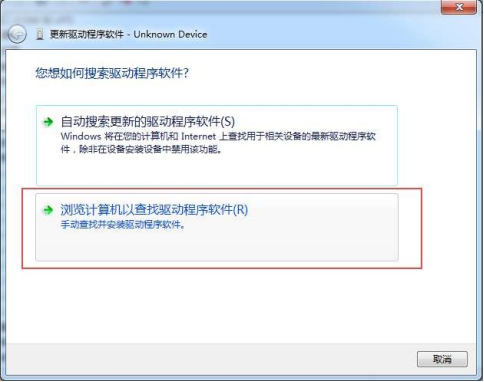
图 5
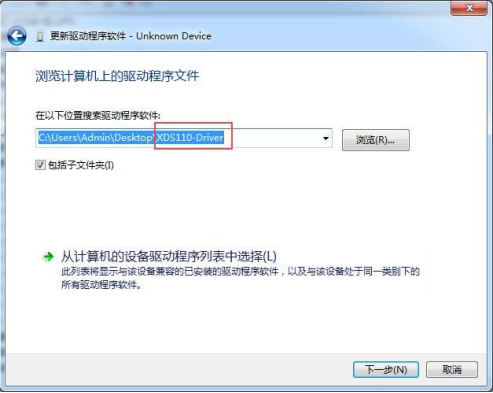
图 6
(4)重复步骤 1 和步骤 2,知道全部驱动安装结束。驱动全部安装结束后的设备列表如下如:
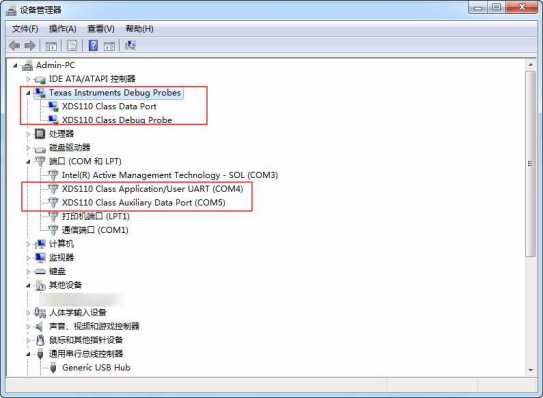
图 7
2.2 引脚定义
(1)XDS110-PLUS2.0的接口如图,调试器使用时需连接VDD、TMS、TCK、GND 、RES ,插针即可烧录硬件。
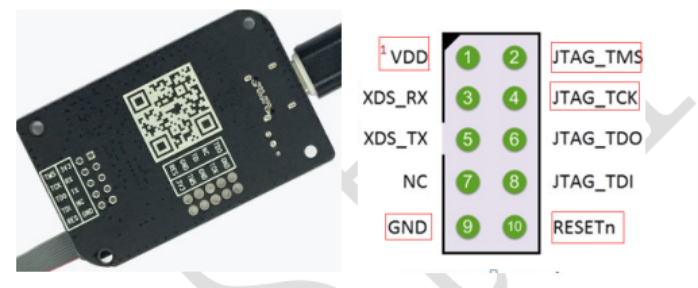
图 8
(2)RF-BM-2340B1 (CC2340R5)模块烧录接口为VCC、GND、RESET、SWDIO 、SWDCK,对照硬件手册可以找到具体引脚位置;
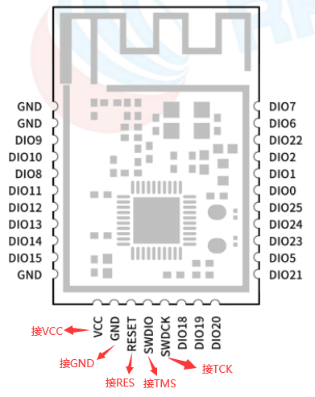
图 9
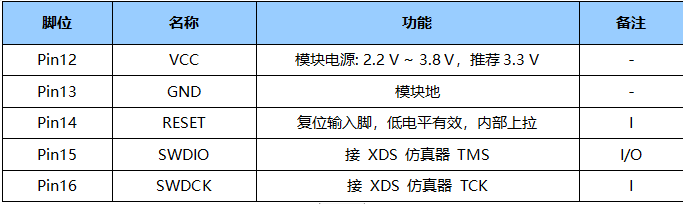
2.3 连接方法
将XDS110-PLUS2.0中的VDD、TMS、TCK、GND 、RES引脚与RF-BM-2340B1 (CC2340R5)烧录接口中对应的VCC、GND、RESET、SWDIO 、SWDCK 引脚连接起来即可。
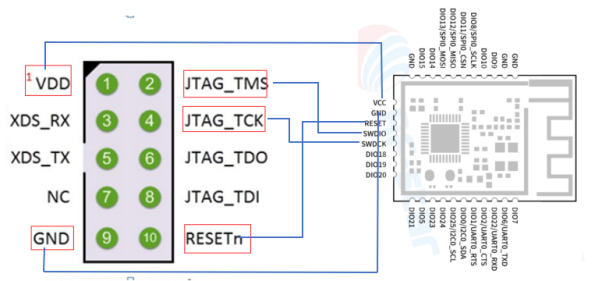
图 10
2.4 使用说明
(1)XDS110 除了具有 JTAG 接口外,还拥有其他有用的功能,例如虚拟的 COM 接口,I2C 接口,GPIO 接口等。因此 XDS110 会被识别成多个硬件。驱动全部安装结束后的设备列表如下如:
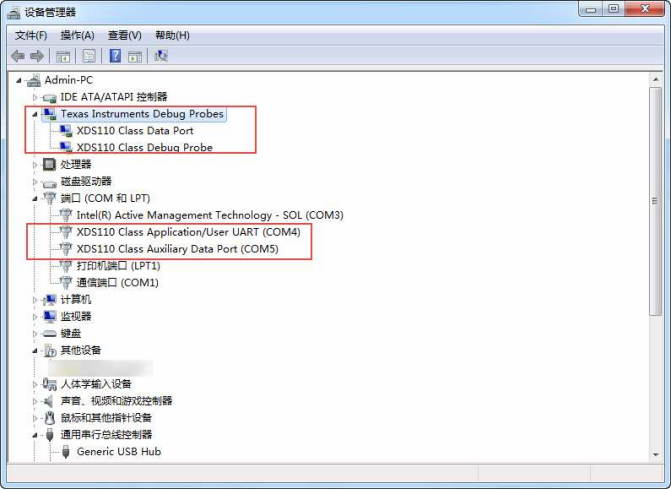
图 11
2.5 工作参数
最小目标芯片电压:2V
最大目标芯片电压:3.6V
工作温度:-20℃ to 85 ℃
大输出电流:500mA
输出电压:3.3V 与 5V
三、软件安装
3.1 Uniflash安装
1、打开安装包下载目录,找到对应安装包。

图 12
2、双击安装包,允许对设备进行修改,在弹出的窗口选择“Next”。
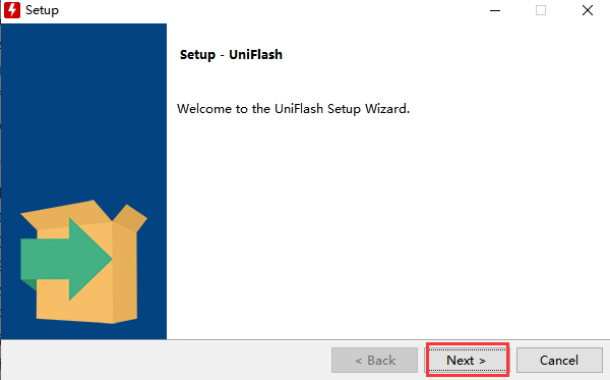
图 13
3、在“License Agreement”弹窗选择“I accept the agreement”,然后“Next”。
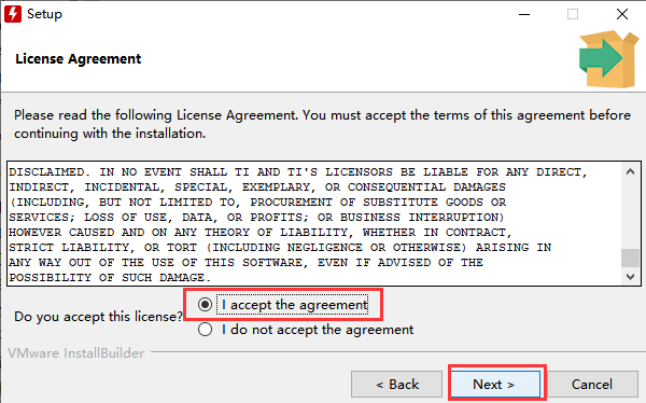
图 14
4、可自定义选择安装路径,此处按默认路径安装。
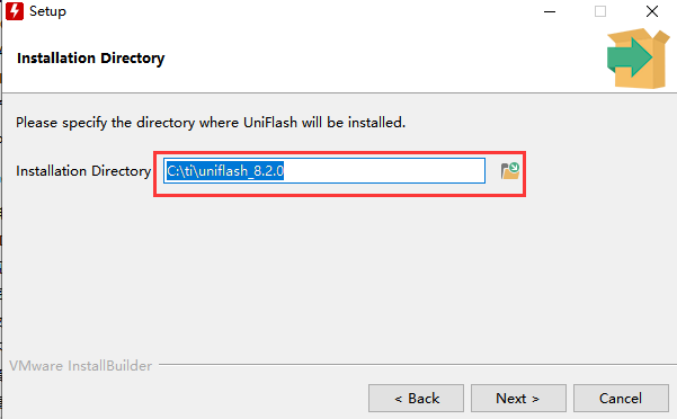
图 15
5、等待安装。
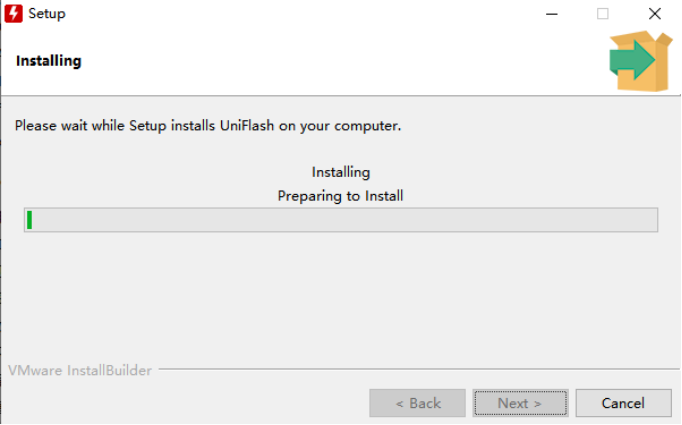
图 16
6、安装完成,是否创建快捷方式或者启动Uniflash(可选),然后“Finish”。
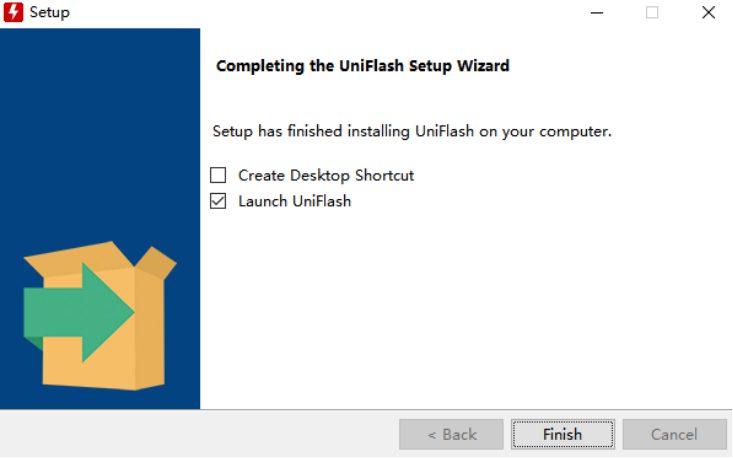
图 17
四、烧录
1、打开Uniflash,在“New Configuration”里先选择芯片型号(可手动输入),此处以CC2340R5为例;选定后,再选择烧录器,如XDS110;最后点击“Start”。
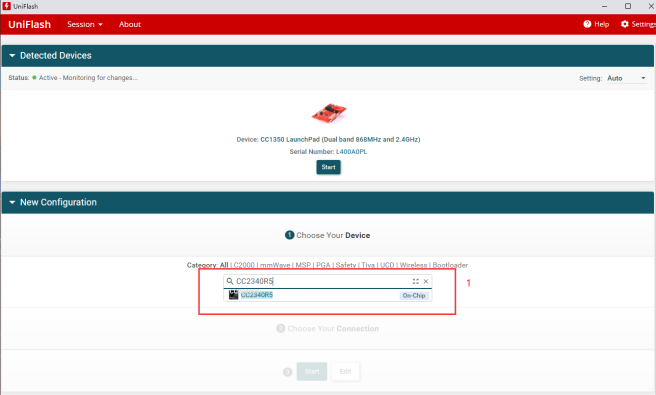
图 18
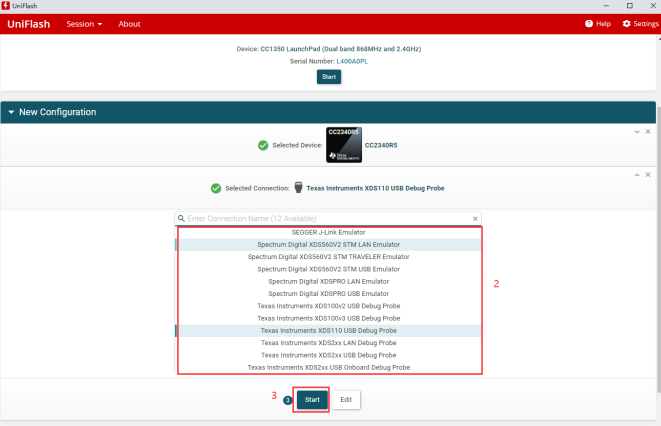
图 19
2、加载出如下界面后,点击“Setting & Utilities ”选中“Read Device Info”读取设备信息。
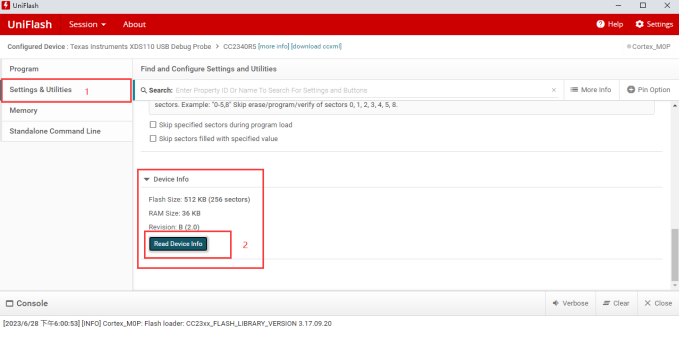
图 20
3、读取设备信息之后开始烧录,在“Flash Image”栏点击“Browse”进入文件夹路径(默认全英文),选择需要烧录的hex文件;再点击“Load Image”进行下载。
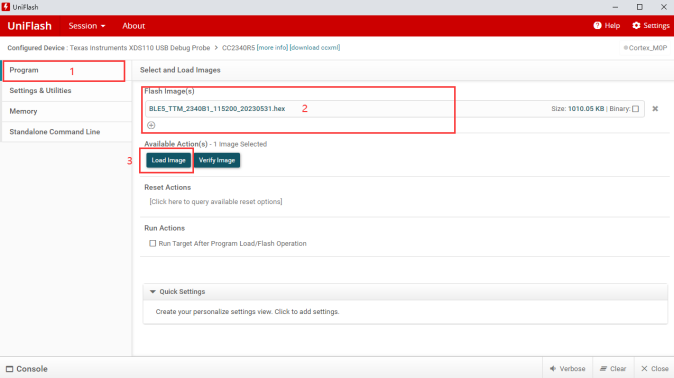
图 21
4、下载界面如图。
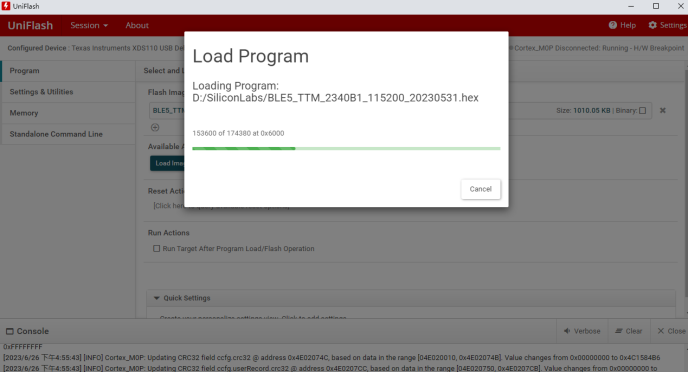
图 22
5、程序下载完成界面。
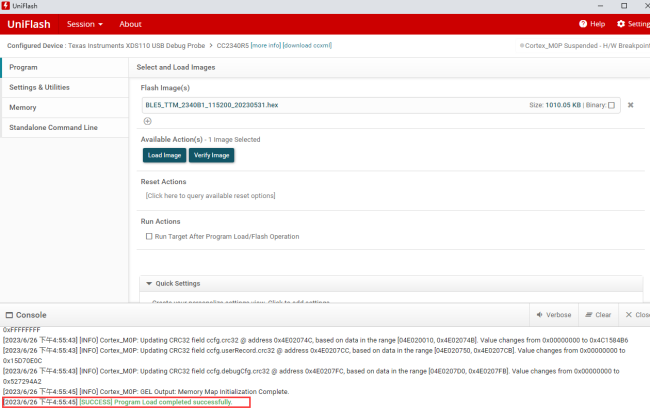
图 23
五.注意事项
1、XDS110-PLUS2.0 包含两个指示灯,正常运行时,绿色指示灯常亮,下载程序时,红色指示灯闪烁。
2、如果绿灯不亮或者出现无法识别USB设备驱动,多数是USB连接线过长,或者线质量太差导致的。
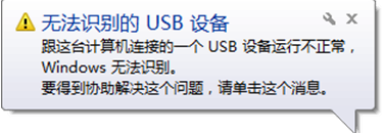
3、接模块烧录脚的杜邦线不撕开,有可能出现识别不到的情况,杜邦线间也有信号干扰。
4、存在下载hex文件后需要重启才能扫到广播的情况,是因为下载程序时没有选择自动重启。
六、关于信驰达
深圳市信驰达科技有限公司(RF-star)是一家专注于物联网射频通信方案的高科技公司,2010年即成为美国TI公司官方推荐设计方案公司,之后陆续得到Silicon Labs、Nordic、Realtek和ASR等海内外知名芯片企业的认可和支持。公司提供物联网蓝牙模块和应用方案,包括BLE、Wi-Fi、Wi-SUN、LoRa、Zigbee、Thread、UWB等。欲了解更多信息,请访问公司网站www.szrfstar.com或关注微信公众号“信驰达科技”,购买样品请在淘宝APP上搜索“信驰达”进入官方店铺购买。
*博客内容为网友个人发布,仅代表博主个人观点,如有侵权请联系工作人员删除。
1500536942 阅读:3836